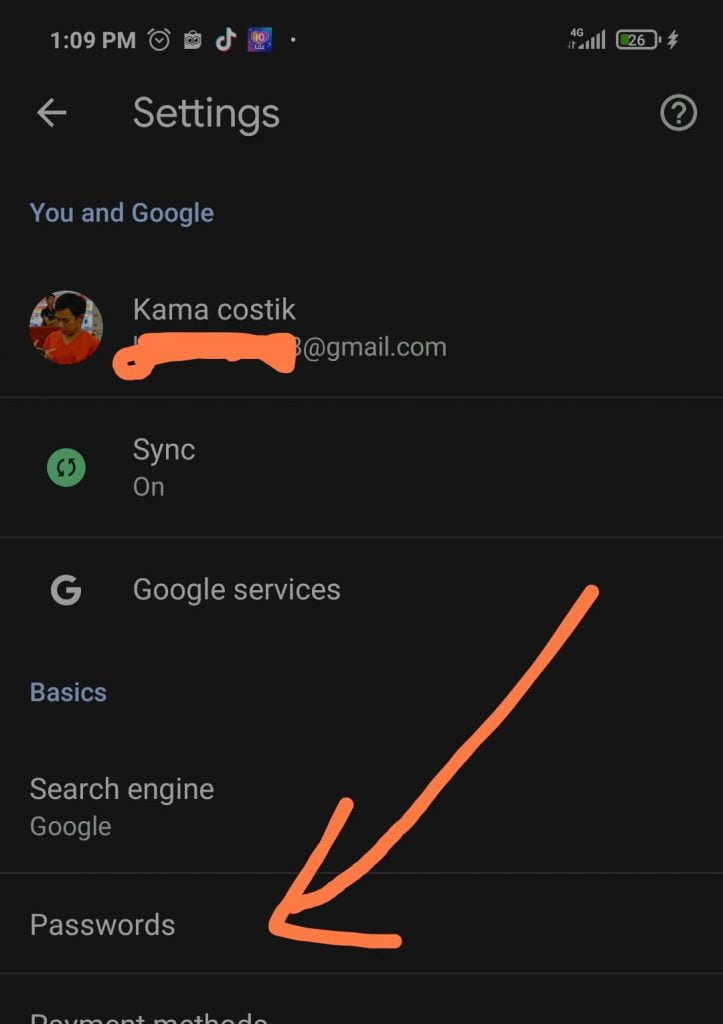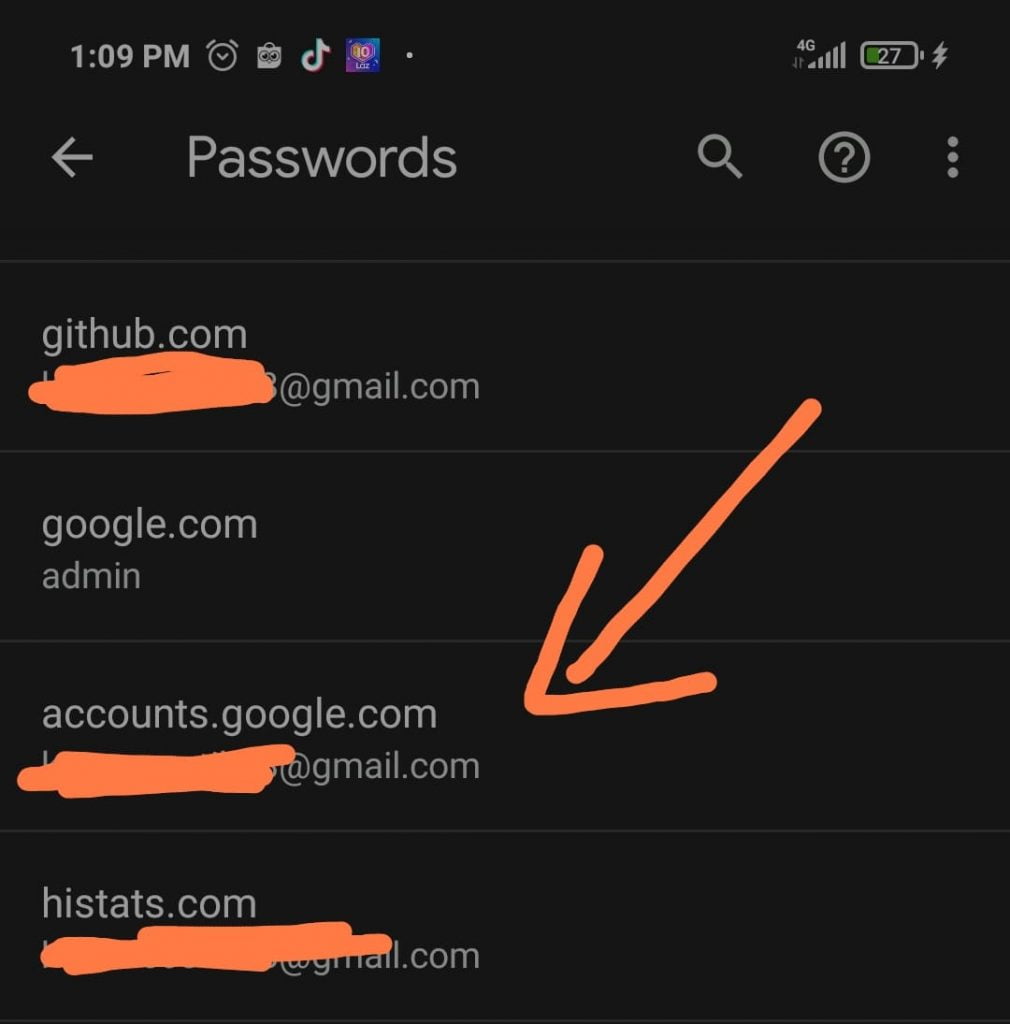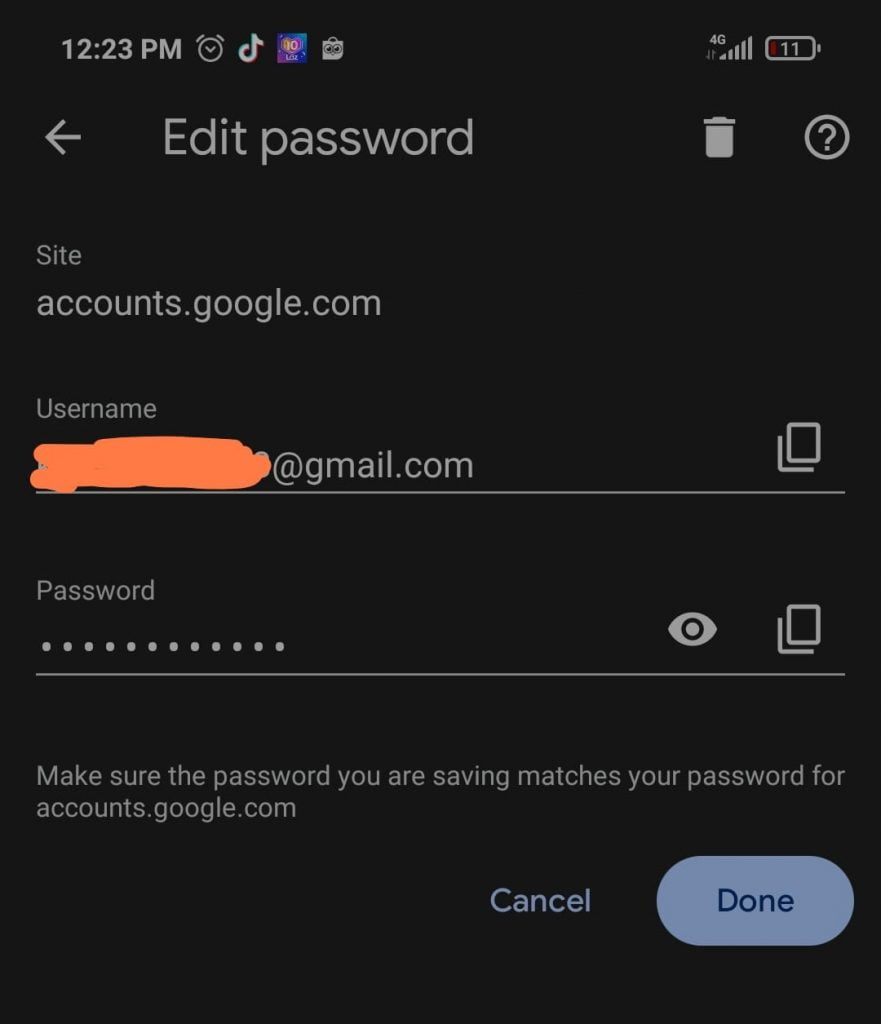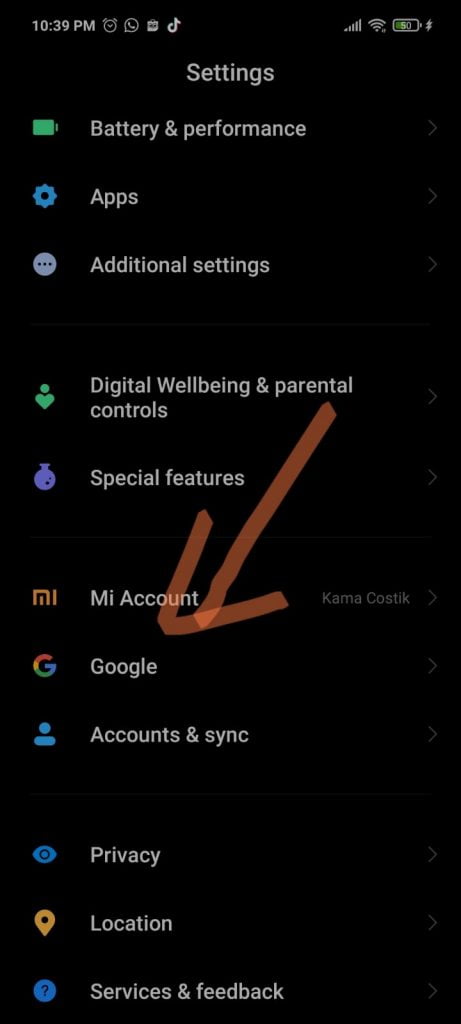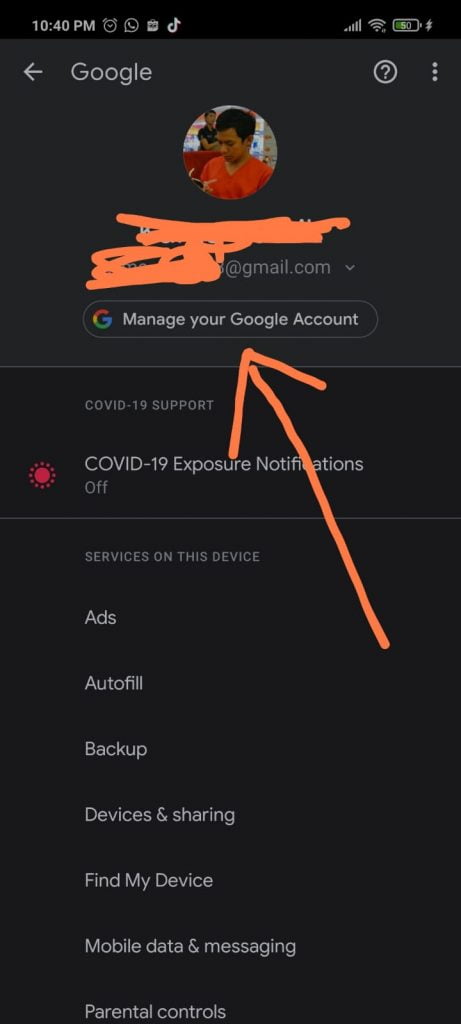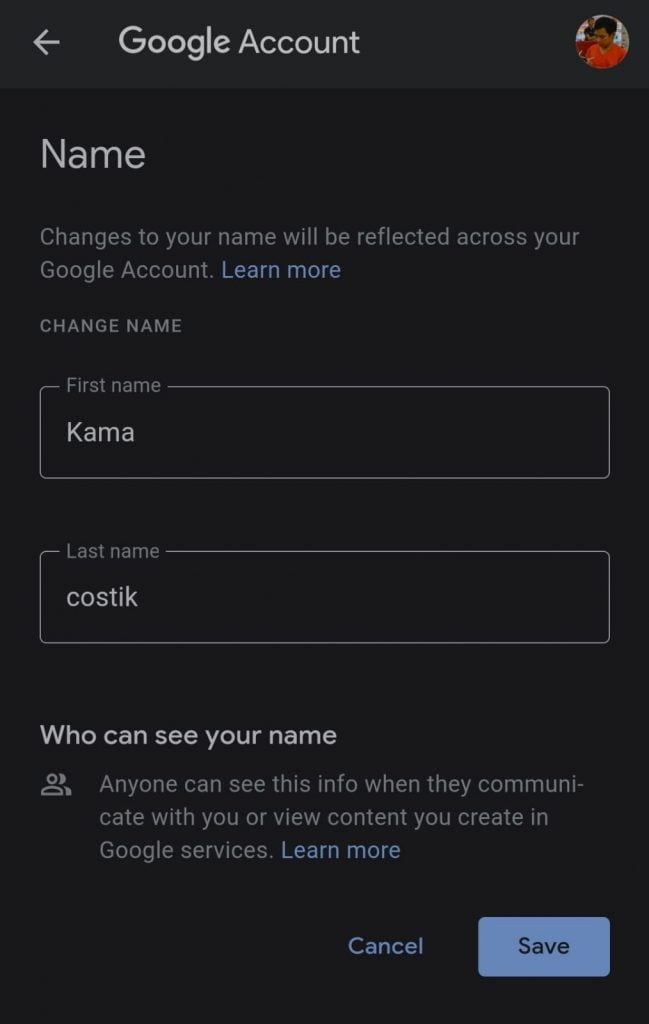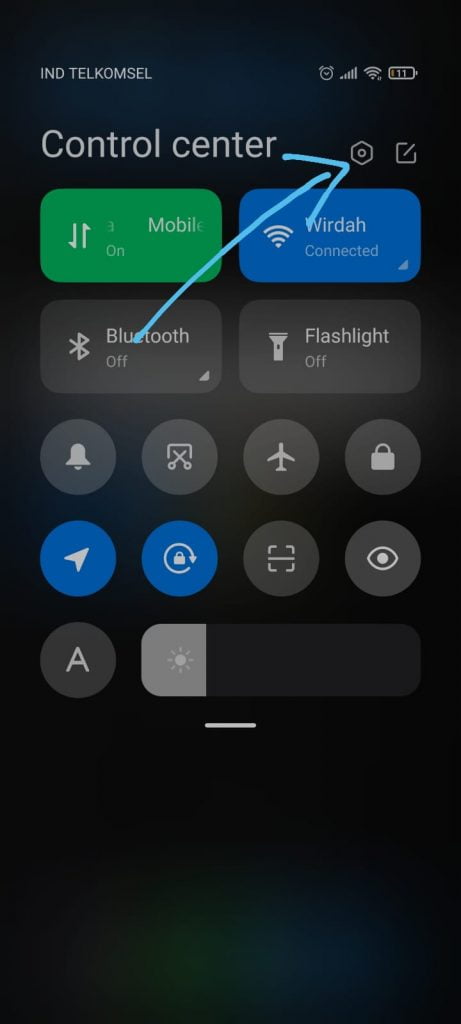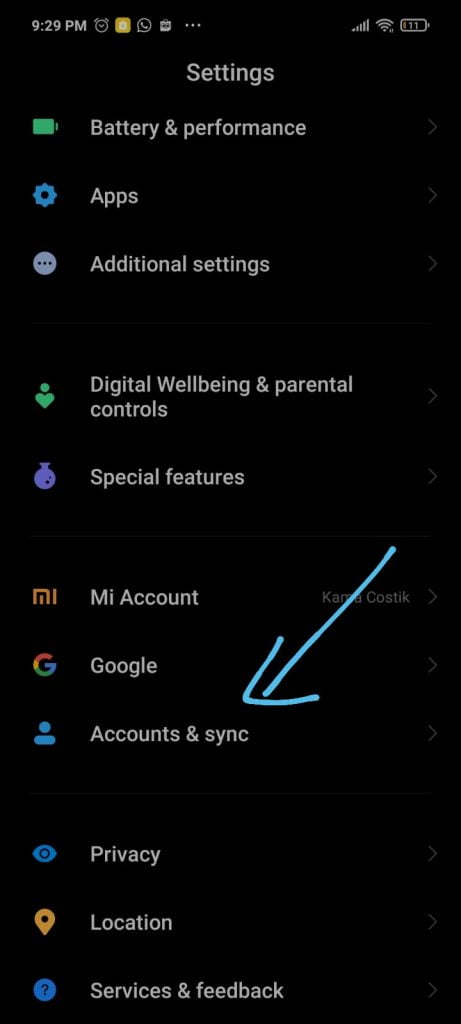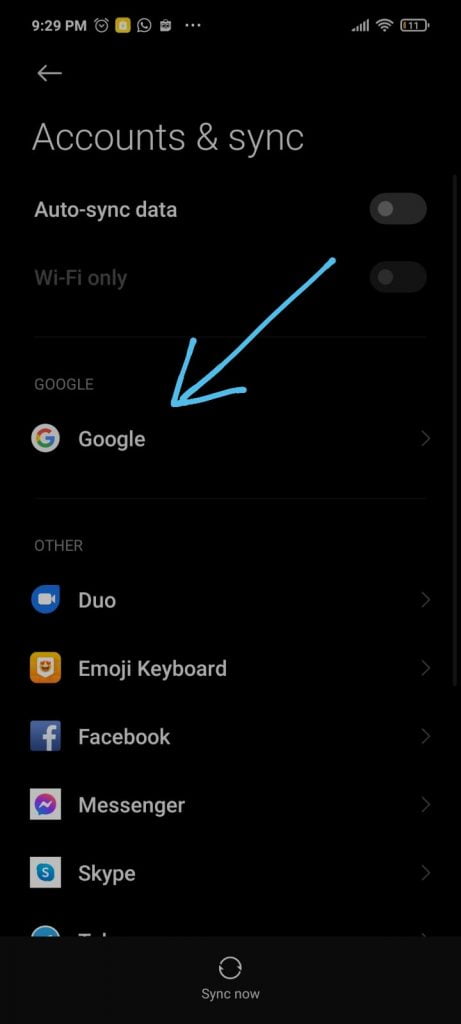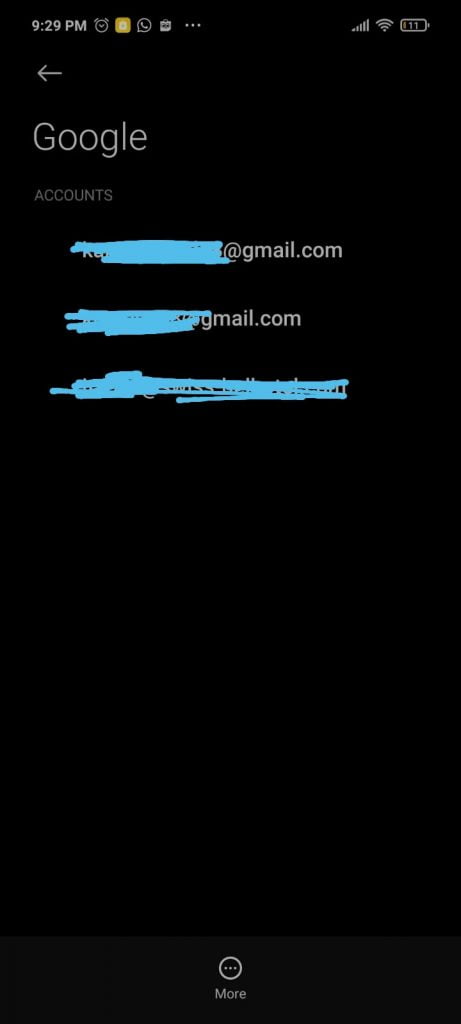Cara agar tidak terlihat online di Whatsapp akhir-akhir ini sering dilakukan oleh pengguna aplikasi chatting terbaik di dunia ini.
Hal tersebut dikarenakan seseorang ingin terlihat lebih tenang dan juga tidak ingin diganggu dalam waktu tertentu. Misalnya pada saat sedang cuti kerja, liburan dan lainnnya.
Kini anda sebagai pengguna aplikasi Whatsapp dapat melakukan perubahan status online aplikasi tersebut agar tidak terlihat online oleh orang lain (teman kontak wa).
Dengan menyembunyikan status online kamu bisa membaca pesan dari orang lain tanpa diketahui oleh si pengirim pesan maupun orang lain yang melihat aktivitas anda.
Untuk itu ada beberapa tips yang mungkin bisa anda terapkan guna tidak terlihat online di Whatsapp oleh orang lain.
3 Cara Agar Whatsapp terlihat Offline Oleh Orang Lain
Anda yang ingin memiliki hari ketenangan dalam beraktivitas tanpa anda kendala atau gangguan yang menguhubungi anda.
Tentu saja bisa mengikuti 3 cara agar Whatsapp anda terlihat offline oleh orang lain, tetapi kamu tetap masih bisa melakukan berbagai aktivitas lain dalam smartphone tanpa mematikan ponsel kamu.
Hal ini sudah sangat lumrah dan sudah banyak orang yang menonaktifkan status online di WA, karena mungkin saja privasi dari si pengguna aplikasi tersebut.
Berikut ini ada 3 cara agar Whatsapp anda tidak terlihat online oleh orang lain, namun anda masih bisa membaca atau mengunakan aplikasi chating tersbeut.
Menonaktifkan Tanda Sudah Dibaca
Cara pertama yang dapat kamu lakukan agar tidak terlihat online oleh orang lain di Whatsapp adalah dengan menonaktifkan tanda sudah dibaca.
Biasanya tanda tersebut berupa icon centang biru, anda bisa menonaktifkan tanda centang atau sudah dibaca tersebut dengan sangat mudah.
Berikut ini langkah untuk menonaktifkan centang biru agar anda tidak terlihat online oleh orang lain ketika anda menggunakan aplikasi tersebut.
- Masuk ke dalam ikon tiga yang terdapat di dalam fitur Whatsapp
- Pilih menu pengaturan atau setelan
- Kemudian anda pilih akun, lalu klik Privasi
- Geser ke bawah hingga menemukan opsi laporan dibaca
- Kemudian anda nonatifkan laporan sudah dibaca tersebut
Ketika selesai mengikuti Langkah-langkah diatas, maka sekarang Whatsapp kamu akan terlihat offline di mata orang lain dan cara ini sudah banyak digunakan oleh pengguna lainnya.
Mengubah Info Akun
Kemudian cara lainnya agar anda terlihat offline di mata pengguna yang lain ialah dengan mengubah info akun pribadi anda.
Tentu saja hal ini bisa mempengaruhi yang dilihat oleh pengguna lainnya dengan menuliskan kalimat Offline dalam info akun anda.
Cara ini tentu saja sangat mudah anda lakukan, dan juga cukup ampuh agar orang lain tidak melihat aktivitas anda dalam menggunakan aplikasi tersebut.
Berikut ini langkah untuk mengubah info akun agar anda tidak terlihat online di Whatsapp yang sangat mudah anda lakukan.
- Pilih pengaturan atau setelan di dalam layanan fitur Whatsapp
- Kemudian klik foto profile anda
- Selanjutnya klik tab info
- Langkah terakhir ubahlah status anda menjadi offline
Balas Pesan Melalui Pop-Up
Cara ketiga yang bisa kamu gunakan agar tidak terihat online di Whatsapp ialah dengan membalas pesan WA melalui fitur Pop-Up aplikasi tersebut.
Agar ada terlihat offline, anda bisa membalas pesan dari orang lain menggunakan fitur pop up tersebut. Dimana Ketika orang lain mengirim pesan ke WA kamu, kamu tidak perlu membalasnya dengan cara membuka WA, tapi dengan cara membalasnya pada pop up notifikasi pesan masuk WA. Dengan begitu maka orang yang membaca pesan tersebut akan mengira anda offline.
Untuk mencoba mengaktifkan fitur pesan Pop-Up, berikut ini ada beberapa langkah yang bisa anda terapkan dengan sangat mudah.
- Masuk ke dalam menu setelan dalam layanan fitur Whatsapp
- Kemudian klik menu notifikasi
- Selanjutnya pilih dan klik notifikasi Pop-Up
- Langkah terakhir anda pilih selalu tampilkan Pop-Up
Maka dengan 4 langkah mudah tersebut, pengguna yang lain akan mengira bahwa Whatsapp anda sendang offline.
Itulah ulasan singkat dan metode serta cara agar tidak terlihat online di Whatsapp yang bisa anda lakukan dengan cara mudah dan cepat. Gunakan fitur ini Ketika kamu ingin healing, liburan ataupun beristirahat dari dunia maya.